Toegangsregels configuratie voor RV320 en RV325 VPN-routers
Doel
Toegangscontrolelijsten (ACL’s) zijn lijsten die verkeer blokkeren of verhinderen dat er van en naar bepaalde gebruikers wordt verzonden. Toegangsregels kunnen zo worden ingesteld dat ze de hele tijd of op basis van een vastgesteld schema van kracht zijn. Een toegangsregel is op basis van verschillende criteria ingesteld om toegang tot het netwerk toe te staan of te weigeren. De toegangsregel is gepland op basis van het tijdstip waarop de toegangsregels op de router moeten worden toegepast. Dit artikel beschrijft de Wizard Instellen van de toegangsregel die wordt gebruikt om te bepalen of het verkeer in het netwerk mag binnengaan via de firewall van de router of niet om de veiligheid in het netwerk te verzekeren.
Toepasselijke apparaten | Versie firmware
- RV320 VPN-router met dubbel WAN | V 1.1.0.09 (laatste download)
- RV325 Gigabit VPN-router met dubbel WAN | V 1.1.0.09 (laatste download)
Configuratie van toegangsregels
Stap 1. Meld u aan bij het programma voor webconfiguratie en kies Firewall>Toegangsregels. De pagina Toegangsregels wordt geopend:
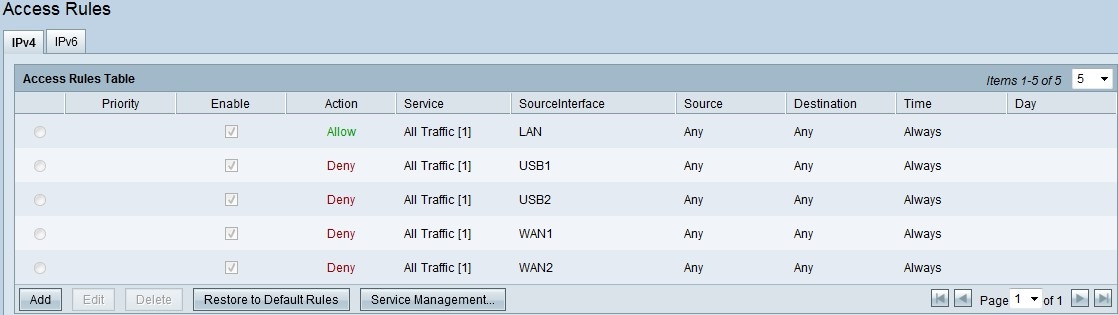
De tabel met toegangsregels bevat de volgende informatie:
- Prioriteit — Geeft de prioriteit van de toegangsregel weer
- Inschakelen — Geeft aan of de toegangsregel is ingeschakeld of uitgeschakeld
- Action — laat zien dat de toegangsregel is toegestaan of geweigerd.
- Service: toont het type service.
- SourceInterface - toont op welke interface de toegangsregel van toepassing is.
- Bron — Toont het IP-adres van het bronapparaat
- Bestemming — Geeft het IP-adres van het doelapparaat weer
- Tijd — Geeft aan wanneer de toegangsregel moet worden toegepast
- Dag — Geeft weer gedurende een week wanneer de toegangsregel van toepassing is
Servicebeheer
Stap 1. Klik op Service Management om een nieuwe service toe te voegen. De pagina Service Management wordt geopend:
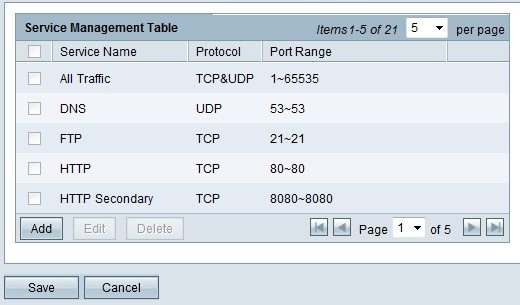
Stap 2. Klik op Add om een nieuwe service toe te voegen.

Stap 3. Configuratie van de volgende velden.
- Servicenaam - Op basis van uw vereisten een naam voor de service geven
- Protocol — Kies een protocol TCP of UDP voor uw service
- Poortbereik — Voer het poortnummerbereik in dat is gebaseerd op uw vereisten en het poortnummer moet binnen het bereik liggen (1-65536).
Stap 4. Klik op Save om de wijzigingen op te slaan
Configuratie van toegangsregels op IPv4

Stap 1. Klik op Add om een nieuwe toegangsregel te configureren. Het venster Toegangsregels bewerken verschijnt.

Stap 2. Kies de gewenste optie in de vervolgkeuzelijst Handeling om verkeer voor de regel toe te staan of te beperken die u wilt instellen. Toegangsregels beperken de toegang tot het netwerk op basis van verschillende waarden.
- Sta toe — staat al het verkeer toe.
- Jeans: beperkt al het verkeer.

Stap 3. Kies de juiste service die u moet filteren in de vervolgkeuzelijst Service.
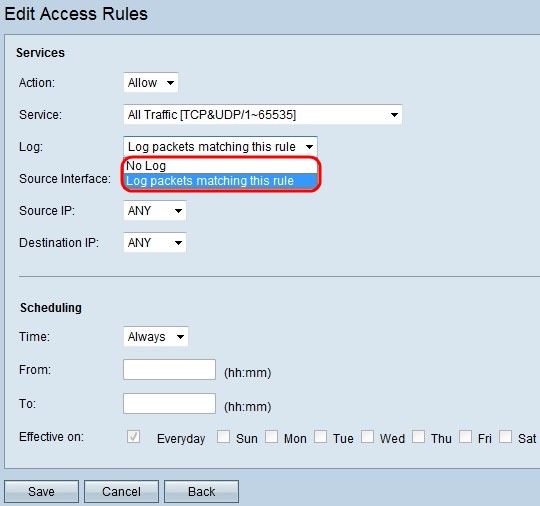
Stap 4. Kies de gewenste optie Log in de vervolgkeuzelijst Log. De logoptie bepaalt of het apparaat een logbestand van het verkeer bijhoudt dat overeenkomt met de ingestelde toegangsregels.
- Logpakketten die aan deze toegangsregel beantwoorden — de router houdt een logbestand bij dat de service bijhoudt die is geselecteerd.
- Niet Log - de router houdt geen logbestanden voor de toegangsregel.

Stap 5. Kies de gewenste broninterface in de vervolgkeuzelijst Interface. Deze interface is waar de toegangsregel zou worden afgedwongen.
- LAN — De toegangsregel heeft alleen gevolgen voor het LAN-verkeer.
- WAN 1 — De toegangsregel heeft alleen gevolgen voor WAN 1-verkeer.
- WAN 2 — De toegangsregel heeft alleen gevolgen voor WAN 2-verkeer.
- Alle — De toegangsregel beïnvloedt alle verkeer in elk van de interfaces van het apparaat.

Stap 6. Kies het juiste bron-IP-type waarop de toegangsregel wordt toegepast in de vervolgkeuzelijst Bron-IP.
- Elk — Elk IP adres van het netwerk van het apparaat heeft de regel op hen van toepassing.
- Enkel - slechts één enkel gespecificeerd IP adres op het netwerk van het apparaat heeft de regel toegepast op het. Voer het gewenste IP-adres in het aangrenzende veld in.
- Bereik - Slechts een gespecificeerd bereik van IP adressen op het netwerk van het apparaat heeft de regel op hen van toepassing. Als u Bereik kiest, moet u de eerste en laatste IP adressen voor het bereik in de aangrenzende velden invoeren.

Stap 7. Kies het juiste bestemming-IP-type waarop de toegangsregel wordt toegepast in de beschikbare vervolgkeuzelijst.
- Elk — Elk IP-adres van het bestemming heeft de regel op hen van toepassing.
- Enkel - slechts één enkel opgegeven IP-adres is van toepassing op deze regel. Voer het gewenste IP-adres in het aangrenzende veld in.
- Bereik - Slechts een gespecificeerd bereik van IP adres buiten het netwerk van het apparaat heeft de regel op hen van toepassing. Als u Bereik kiest, moet u de eerste en laatste IP adressen voor het bereik in de aangrenzende velden invoeren.

Timesaver: Standaard wordt de tijd ingesteld op Altijd. Als u de toegangsregel op een bepaalde tijd of dag wilt toepassen, volgt u Stap 8 naar Stap 1. Als u deze niet wilt toepassen, slaat u de Stap 12 over.
Stap 8. Kies Interval in de vervolgkeuzelijst en de toegangsregels zijn actief voor bepaalde tijden. u moet het tijdsinterval invoeren voor de handhaving van de toegangsregel.
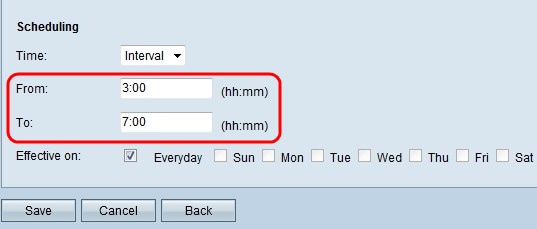
Stap 9. Voer het tijdstip in waarop u de toegangslijst wilt toepassen in het veld Van. De notatie voor de tijd is hh:mm.
Stap 10. Voer de tijd in waarop u de toegangslijst niet langer wilt toepassen in het veld Aan. De notatie voor de tijd is hh:mm.

Stap 1. Controleer het aankruisvakje van de specifieke dagen wanneer u de toegangslijst wilt toepassen.
Stap 12. Klik op Opslaan om de wijzigingen op te slaan.
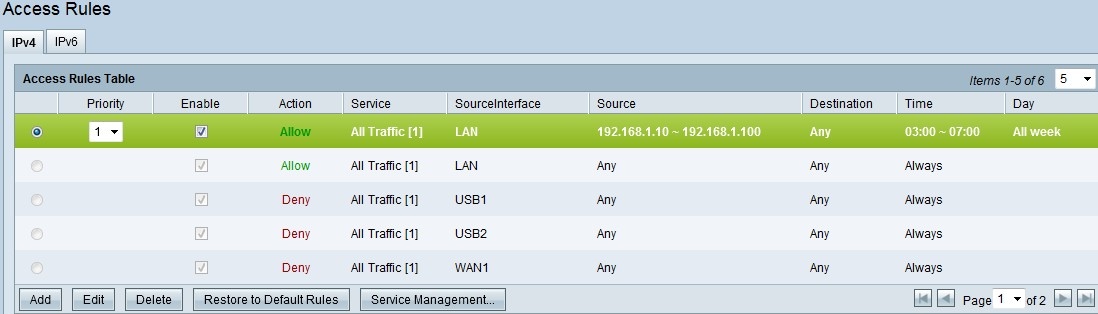
Stap 13. (Optioneel) Als u de standaardregels wilt herstellen, klikt u op Terugzetten op standaardregels. Alle toegangsregels die door u zijn ingesteld, gaan verloren.
Configuratie van toegangsregels op IPv6
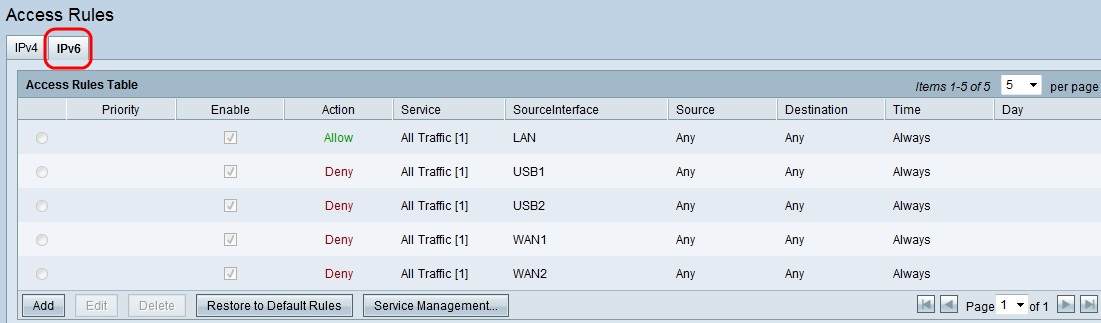
Stap 1. Klik op het tabblad IPv6 om IPv6-toegangsregels te configureren.

Stap 2. Klik op Add om een nieuwe IPv6-toegangsregel toe te voegen. Het venster Toegangsregels bewerken verschijnt.

Stap 3. Kies de gewenste optie in de vervolgkeuzelijst Actie om de regel die u wilt instellen toe te staan of te beperken. Toegangsregels beperken de toegang tot het netwerk door de toegang tot het verkeer van specifieke diensten of apparaten toe te staan of te weigeren.
- Sta toe — staat al het verkeer toe.
- Jeans: beperkt al het verkeer.

Stap 4. Kies de juiste service die u moet filteren uit de vervolgkeuzelijst Service.
Opmerking: Wilt u alle verkeer toestaan, dan kiest u al verkeer [TCP&UDP/1~65535] uit de vervolgkeuzelijst voor de service als er actie is ingesteld om dit toe te staan. De lijst bevat alle soorten services die u zou willen filteren.
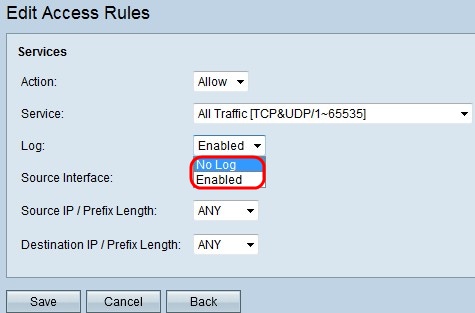
Stap 5. Kies de gewenste optie Log in de vervolgkeuzelijst Log. De logoptie bepaalt of het apparaat een logbestand van het verkeer bijhouden dat overeenkomt met de ingestelde toegangsregels.
- Ingeschakeld — Hiermee kan de router logtracking voor de geselecteerde service behouden.
- Niet Log - schakelt de router uit om log tracking te behouden.
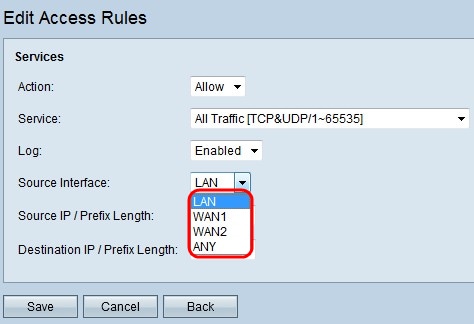
Stap 6. Klik op de vervolgkeuzelijst Interface en kies de juiste broninterface. Deze interface is waar de toegangsregel zou worden afgedwongen.
- LAN — De toegangsregel heeft alleen gevolgen voor het LAN-verkeer.
- WAN 1 — De toegangsregel heeft alleen gevolgen voor WAN 1-verkeer.
- WAN 2 — De toegangsregel heeft alleen gevolgen voor WAN 2-verkeer.
- Alle — De toegangsregel beïnvloedt alle verkeer in elk van de interfaces van het apparaat.

Stap 7. Kies het juiste bron-IP-type waarop de toegangsregel van toepassing is, in de vervolgkeuzelijst Bron-IP/Prefixlengte.
- ALLE — Alle pakketten die van een netwerk van het apparaat worden ontvangen hebben de regel op hen van toepassing.

- Enkel - slechts één enkel gespecificeerd IP adres in het netwerk van het apparaat heeft de regel toegepast op het. Voer het gewenste IPv6-adres in het aangrenzende veld in.

- Subnet — Alleen de IP adressen van een net hebben de regel op toegepast. Voer het IPv6-netwerkadres en de prefixlengte van het gewenste subtype in de aangrenzende velden in.
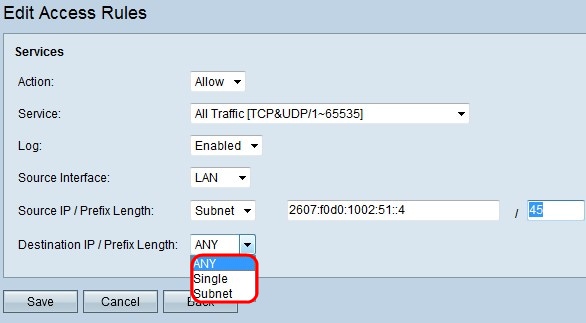
Stap 8. Kies het juiste IP-type voor bestemming waarop de toegangsregel wordt toegepast, in de vervolgkeuzelijst Lengte bestemming / Voorvoegsel
- Elk — Elk IP-adres van het bestemming heeft de regel op hen van toepassing.
- Enkel - slechts één enkel gespecificeerd IP adres op het netwerk van het apparaat heeft de regel toegepast op het. Voer het gewenste IPv6-adres in.
- Subnet — Alleen de IP adressen van een net hebben de regel op toegepast. Voer het IPv6-netwerkadres en de prefixlengte van het gewenste subtype in de aangrenzende velden in.
Stap 9. Klik op Opslaan om de wijzigingen effectief te maken.
 Feedback
Feedback